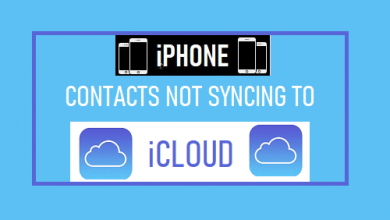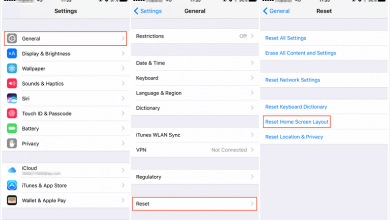Как восстановить заводские настройки или стереть iPhone без пароля iCloud

[ad_1]
Хотите сбросить или стереть свой iPhone, но забыли пароль iCloud? Не волнуйся. В приведенном ниже руководстве представлены несколько методов, которые покажут вам, как сбросить или стереть данные с вашего iPhone без пароля iCloud.
Советы по сбросу настроек iPhone / Android
AnyUnlock — разблокировка пароля iPhone
AnyUnlock помогает сбросить настройки вашего iPhone без пароля iCloud или Apple ID. Загрузите его сейчас, чтобы попробовать!
Я хотел бы знать, можно ли восстановить заводские настройки iPhone без пароля iCloud? Я хочу стереть только свой iPhone, но я забыл пароль своей учетной записи iCloud. Заранее спасибо.

Как сбросить iPhone без пароля iCloud
Сброс iPhone — один из лучших способов исправить любые неправильные настройки на вашем iPhone или удалить неисправное приложение, которое вы не можете идентифицировать. Сбросив настройки устройства, вы удалите все данные на нем, включая настройки, приложения, учетные записи, музыку, изображения, видео и т. Д. Обычно для восстановления заводских настроек iPhone вы можете перейти на iCloud.com и войти в свой iCloud. аккаунт, чтобы завершить работу. Но этот метод нельзя использовать, если вы забыли пароль iCloud.
Тогда можно ли сбросить iPhone без пароля iCloud? Ответ — ДА. В следующем руководстве мы покажем вам, как восстановить заводские настройки или стереть iPhone без пароля iCloud или Apple ID. Примечательно, что эти методы применимы к iPhone 13/12/11/11 Pro (Max) и т. Д.
Сбросить iPhone без пароля iCloud через настройки
Чтобы сбросить или стереть iPhone без пароля iCloud, вы можете попробовать завершить задачу в настройках. Но для этого необходимо, чтобы вы отключили функцию «Найти iPhone» на своем iPhone. Кроме того, он запросит пароль ограничения, если вы настроили свой iPhone с ним.
Шаг 1. Перейдите в «Настройки» на вашем iPhone> «Общие»> Прокрутите вниз и выберите «Сброс».
Шаг 2. Выберите «Стереть все содержимое и настройки»> Введите пароль, если он будет предложен, нажмите «Стереть iPhone» для подтверждения.
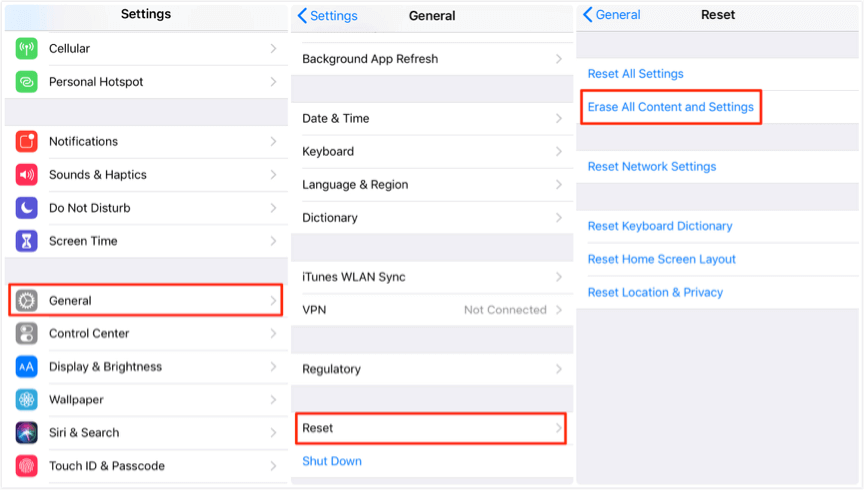
Как восстановить заводские настройки iPhone без пароля iCloud через настройки
Восстановление заводских настроек iPhone без пароля iCloud через AnyUnlock
Если вы забыли пароль iCloud или Пароль Apple ID, вы также можете восстановить заводские настройки iPhone с помощью специальный инструмент AnyUnlock — iPhone Password Unlocker. С помощью AnyUnlock вы можете удалить старую учетную запись iCloud или Apple ID и создать новую, чтобы снова наслаждаться музыкой Apple, покупать приложения и игры. Перед сбросом настроек iPhone убедитесь, что у вас есть локальная резервная копия iPhone, чтобы избежать потери данных.
AnyUnlock — программа для разблокировки iPhone
- Восстановите заводские настройки iPhone без пароля iCloud или Apple ID.
- Удалите учетную запись Apple ID / iCloud с устройства iOS с помощью простых щелчков мыши.
- После удаления учетной записи iCloud вы можете создать новую.
- Он также разблокирует экран iPhone, обходит MDM, блокировку экранного времени и т. Д.
Здесь вы можете выполнить следующие действия, чтобы удалить Apple ID и сбросить iPhone без пароля iCloud.
Шаг 1. Выберите «Разблокировать Apple ID».
Загрузите последнюю версию AnyUnlock на свой компьютер. Запустите его, и домашняя страница отобразится, как показано ниже. Затем выберите Разблокировать Apple ID возможность начать работу.
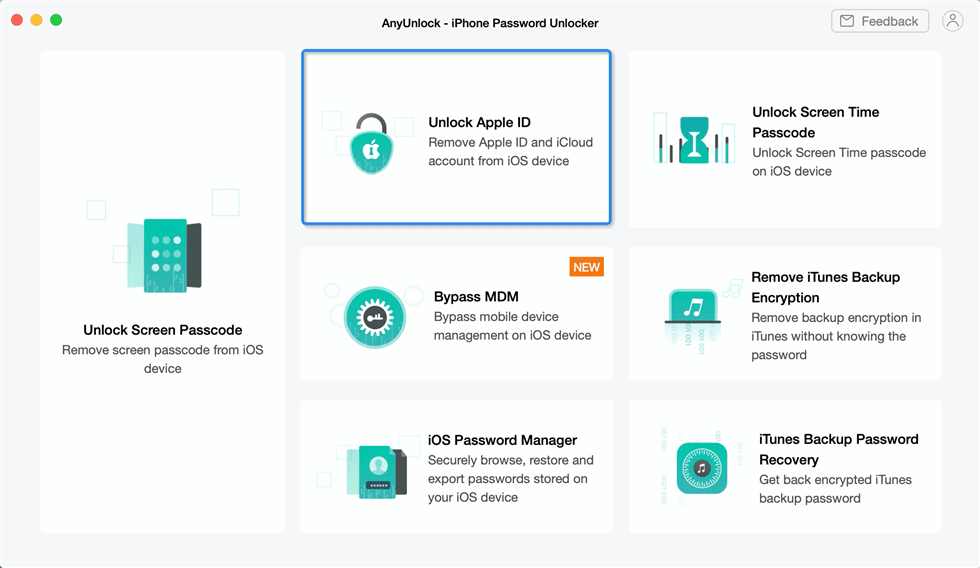
Нажмите Разблокировать Apple ID на домашней странице.
Шаг 2. Начните разблокировать Apple ID и сбросить iPhone.
Подключите iPhone к компьютеру через USB-кабель и нажмите Открой сейчас кнопку из интерфейса ниже. Тогда AnyUnlock автоматически удалит Apple ID. Не отключайте устройство, пока оно не перезагрузится. Между тем, пожалуйста, не используйте свое устройство и не запускайте iTunes во время удаления.
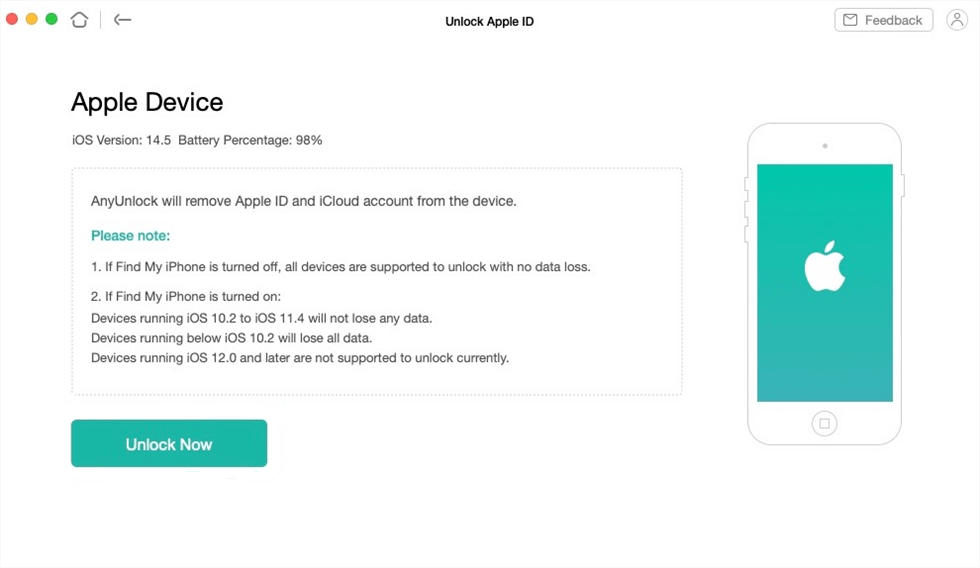
Нажмите кнопку «Разблокировать сейчас»
Шаг 3. Удалите Apple ID и сбросьте iPhone.
Когда процесс удаления будет завершен, вы увидите интерфейс, как показано ниже.
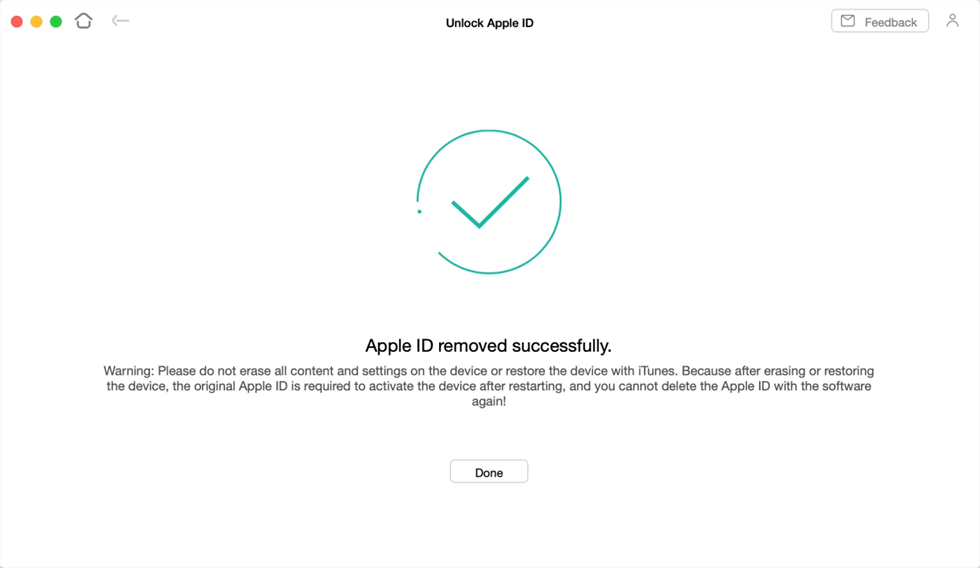
Apple ID успешно удален
После успешного удаления Apple ID НЕ «стирайте все содержимое и настройки» на устройстве и НЕ восстанавливайте устройство с помощью iTunes / iCloud.
Сбросить iPhone без пароля iCloud через iTunes
Если вы никогда не синхронизировали свой iPhone с iTunes, вы можете использовать режим восстановления, чтобы стереть данные с iPhone без пароля iCloud. Однако, если на вашем устройстве включена функция «Найти iPhone», ваш iPhone будет зависать на странице блокировки активации iCloud после процесса сброса, так как ему нужен пароль iCloud для настройки вашего iPhone. Кроме того, этот способ требует очень много времени.
Шаг 1. Подключите iPhone к компьютеру через USB-кабель> Откройте iTunes.
Шаг 2. Принудительно перезагрузите iPhone:
iPhone 12/11 / XS / XR / X / 8: Нажмите и быстро отпустите кнопку увеличения громкости> Нажмите и быстро отпустите кнопку уменьшения громкости> Нажмите и удерживайте боковую кнопку, пока не увидите экран режима восстановления.
iPhone 7: Одновременно нажмите и удерживайте боковые кнопки и кнопки уменьшения громкости> Продолжайте удерживать их, пока не увидите экран режима восстановления.
iPhone 6S или более ранняя версия: Нажмите и удерживайте одновременно главную и верхнюю (или боковую) кнопки> Удерживайте их, пока не увидите экран режима восстановления.
Шаг 3. Выберите «Восстановить», когда вы увидите экран «Восстановить» или «Обновить». Загрузка программного обеспечения для iPhone займет более 15 минут. Если он завис в режиме восстановления, вам нужно будет повторить шаги 2 и 3.
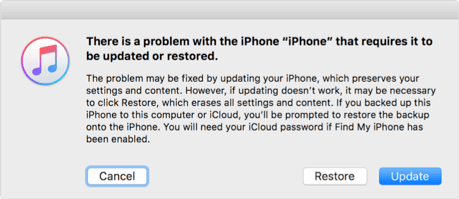
Как сбросить / стереть iPhone без пароля iCloud через iTunes
Сбросить iPhone без пароля iCloud в 1 клик
Вот еще один инструмент, который может вам помочь, чтобы сбросить настройки вашего iPhone без пароля iCloud. AnyFix — Восстановление системы iOS предназначено для оживления ваших устройств Apple, включая исправление более 130 системных проблем для iPhone / iPad / iPod touch / Apple TV, исправление 200+ ошибок iTunes, обновление и понижение до любых версий iOS по вашему желанию, введите / выйдите Режим восстановления с легкостью.
Он также предоставляет вам два режима сброса, чтобы удовлетворить все ваши требования. С AnyFix вы можете сбросить настройки iPhone / iPad / iPod touch без пароля или пароля iCloud. Обратите внимание, что сброс iPhone удалит все данные и настройки на вашем устройстве, необходимые для резервного копирования данных устройства заранее.
Чтобы сбросить iPhone без пароля iCloud в 1 клик:
- Загрузите и установите AnyFix на свой компьютер и запустите его, дважды щелкнув значок.
- Подключите iPhone с помощью USB-кабеля и выберите Сбросить устройство с домашней страницы. После этого вы увидите интерфейс ниже.
- Выбирать Сброс в 1 клик так как вы можете разблокировать экран iPhone и нажать на Сбросить сейчас >
Затем AnyFix начнет перезагружать ваш iPhone. Когда процесс будет завершен, отобразится интерфейс «Сброс завершен».
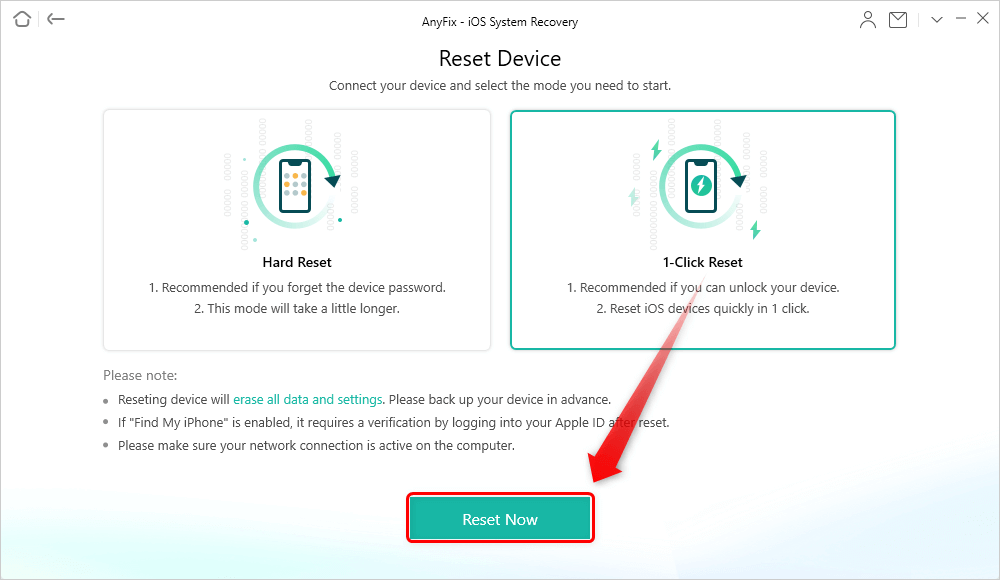
Выберите «Сброс в 1 клик», если вы можете разблокировать свое устройство.
Сбросить iPhone без пароля iCloud с помощью PhoneRescue для iOS
Если вы предпочитаете более трудоемкий, но экономящий время способ перезагрузки iPhone без стольких ограничений, как четыре вышеуказанных способа, то PhoneRescue для iOS может быть наиболее идеальным выбором для выполнения этой работы. PhoneRescue для iOS — это комплексный и на 100% безопасный менеджер устройств iOS, который помог миллионам пользователей успешно сбросить iPhone iPad, даже без пароля.
Что еще более важно, PhoneRescue для iOS делает сложный процесс сброса простым щелчком. На завершение всего процесса у вас уйдет всего несколько минут. Кроме того, он помогает без особых усилий исправлять различные раздражающие ошибки iPhone, такие как медленная работа iPhone, зависание на черном экране, белом экране и логотипе Apple или даже в цикле перезапуска. Он также может восстанавливать потерянные файлы на iPhone iPad.
Теперь сначала бесплатно загрузите PhoneRescue для iOS на свой компьютер, а затем выполните следующие простые шаги, чтобы сбросить свой iPhone без пароля iCloud.
Шаг 1. Подключите ваш iPhone к компьютеру.
Запустите PhoneRescue> Подключите iPhone к компьютеру с помощью USB-кабеля> Нажмите на режим «Инструменты восстановления iOS»> Нажмите на стрелку вправо в правом нижнем углу, чтобы продолжить.
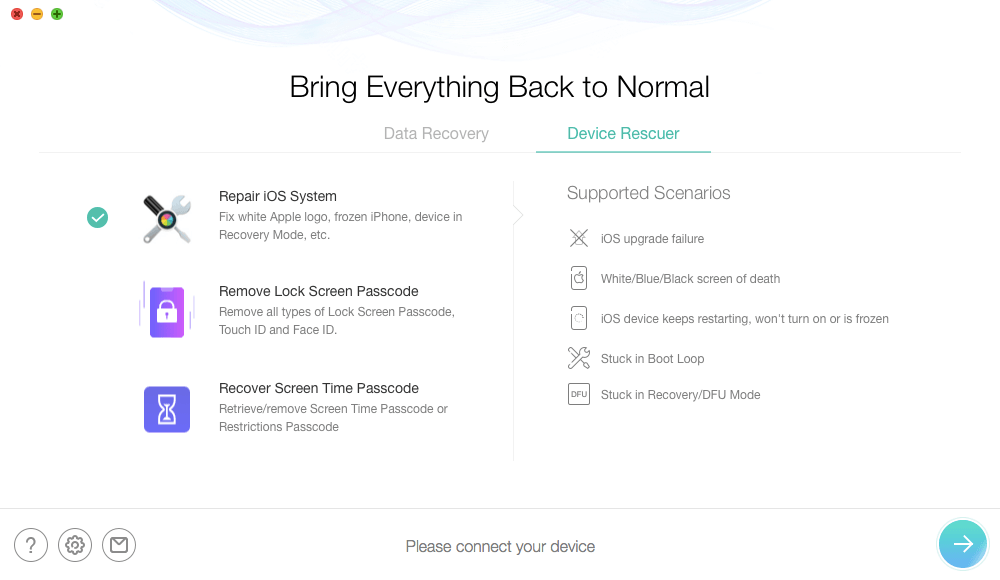
Как сбросить / стереть iPhone без пароля iCloud — шаг 1
Шаг 2. Выберите режим сброса.
Выберите расширенный режим, ваша система iOS будет обновлена до последней версии, и все данные устройства будут полностью удалены. Если вы выберете расширенный режим, он восстановит вашу систему iOS, и данные на вашем iPhone не будут удалены.
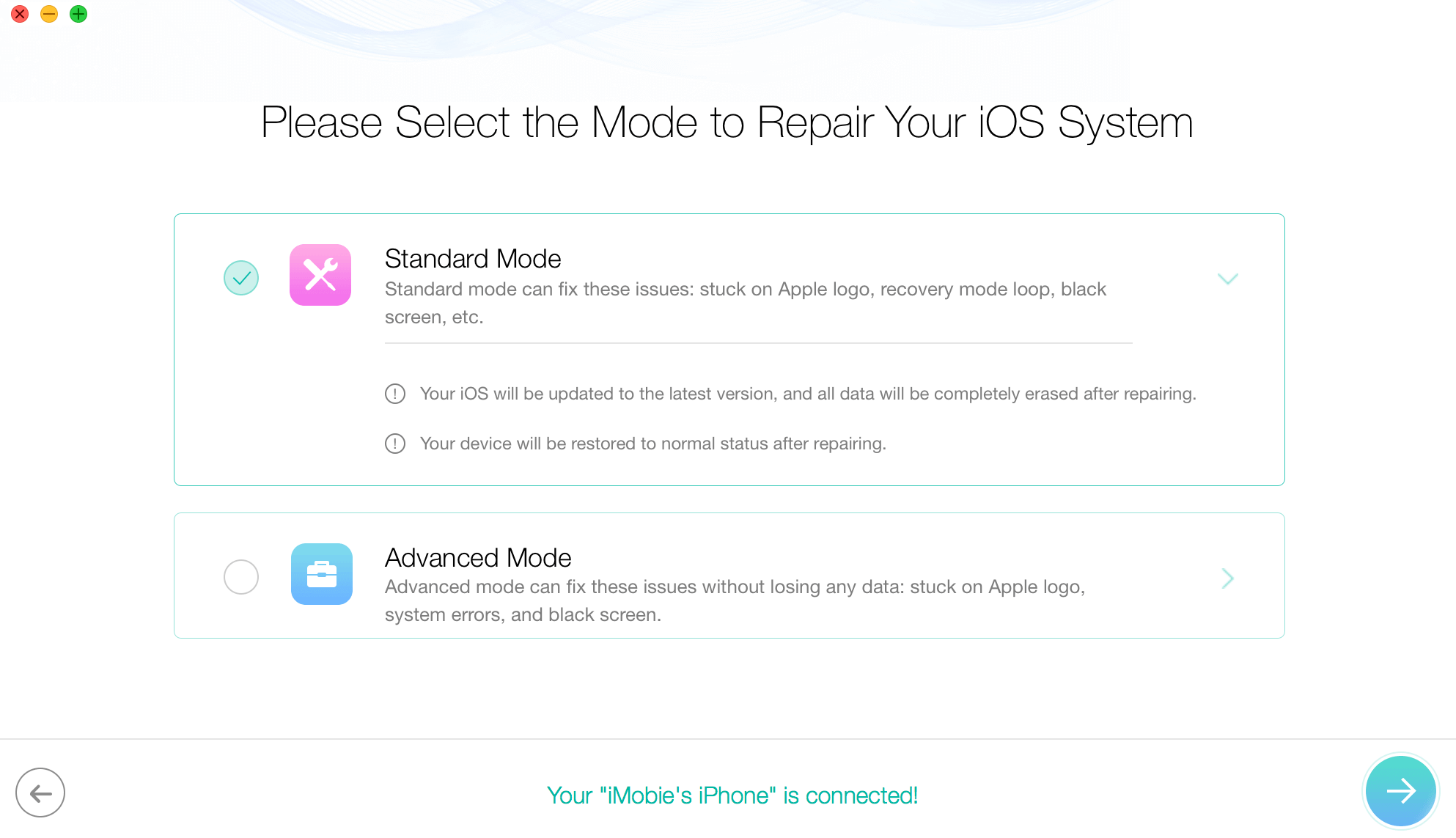
Как сбросить / стереть iPhone без пароля iCloud — Шаг 2
Шаг 3. Войдите в режим восстановления.
Следуйте инструкциям на экране, чтобы перевести устройство в режим восстановления. Если доступ не удалось, попробуйте еще раз.
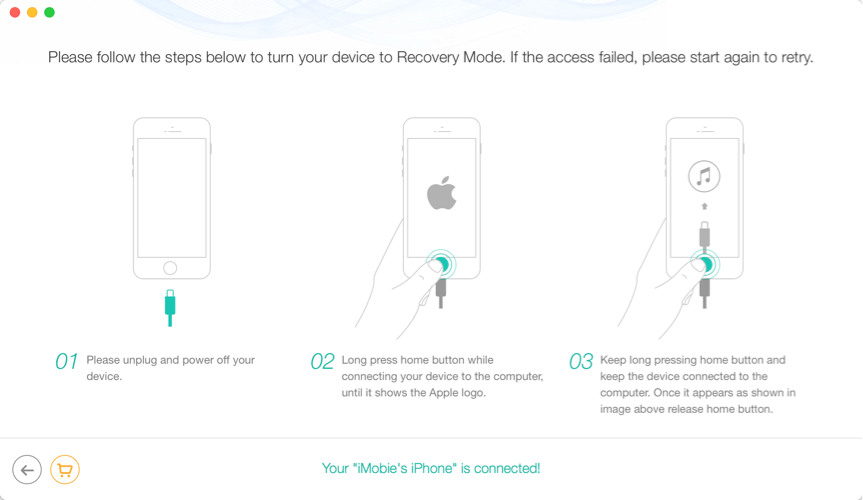
Как сбросить / стереть iPhone без пароля iCloud — шаг 3
Шаг 4. Загрузите пакет прошивки.
После входа в режим восстановления нажмите кнопку «Загрузить», чтобы загрузить прошивку для вашего устройства. Загрузка пакета займет несколько минут.
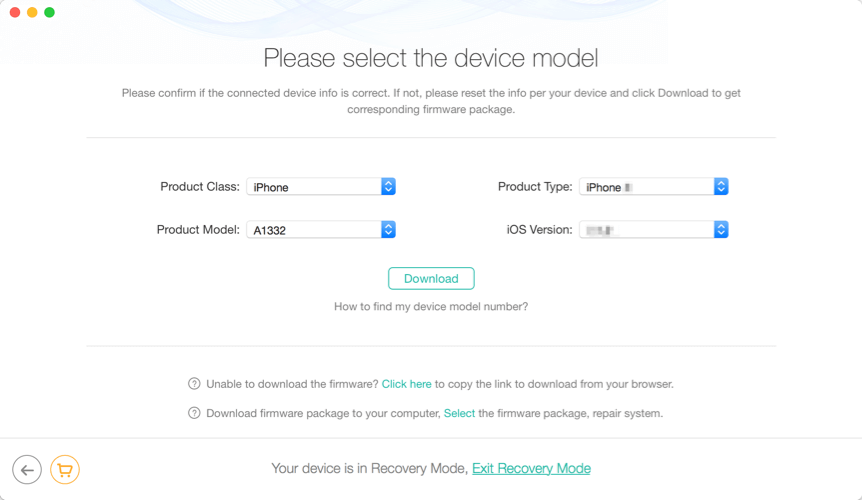
Как сбросить / стереть iPhone без пароля iCloud — шаг 4
Шаг 5. Сбросьте / удалите данные с iPhone.
После завершения загрузки на вашем iPhone автоматически восстановятся заводские настройки. Не отключайте iPhone до перезагрузки.
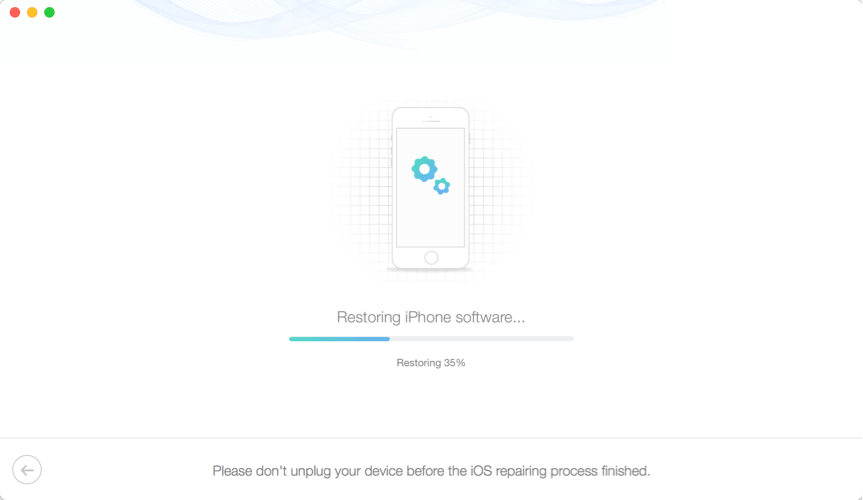
Как сбросить / стереть iPhone без пароля iCloud — шаг 5
Нижняя линия
Вот и все о том, как сбросить или стереть iPhone без пароля iCloud. Эти методы также поддерживают Восстановление заводских настроек iPad без пароля iCloud. Если у вас возникнут другие проблемы при восстановлении заводских настроек iPhone без пароля iCloud, оставьте их в разделе комментариев ниже, и мы ответим вам в ближайшее время. Если вы попробуете AnyUnlock и найдете его полезным, поделитесь им, чтобы помочь большему количеству пользователей iPhone, которые застряли на той же проблеме.
[ad_2]